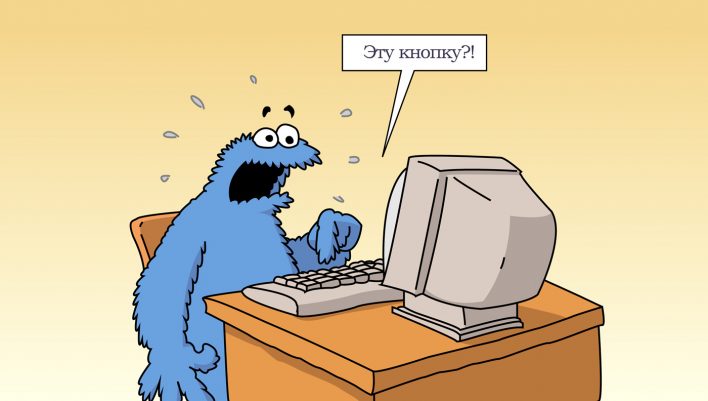В некоторых случаях пользователю нужно быстро, используя клавиатуру, перейти из одного приложения в другое. Это актуально для пользователей-многозадачников с несколькими открытыми программами. Им привычнее использовать одновременно две, три, а то и пять программ.
Давайте рассмотрим, в каких случаях быть многозадачником выгодно. Например, если вы:
- держа открытым приложение, с которым вы работали до этого, запустите другую программу или продолжите ее использование, если открыли ранее (для этого перейдите в окно «более раннего» приложения).
- поочередно работаете с приложениями, которые открыты в нескольких окнах;
- вы хотите отдохнуть, но выходить из системы не хочется. В таком случае следует вызвать заставку экрана;
- через некоторое время вы решили вернуться к осуществлению поставленной задачи и, поэтому, требуется возвратиться в главное диалоговое окно.
Иногда, в процессе работы, необходимо свернуть окно прямо с клавиатуры. Как это сделать, вы сможете узнать, перейдя по по ссылке.
Переходим из одного окна в другое
Это нужно затем, чтобы активизировать окошко следующей «в списке» программы. В результате миниатюрное изображение (так называемая иконка) раскрывается на весь экран (обычный «клик» мышкой – рабочая лошадка для всех операционных систем)
- выбираем внутреннюю область окна, отображенного на экране компьютера, либо же открываем иконку приложения;
- для ОС IRIX требуется перевести стрелку курсора в то окно, которое нужно для вашей дальнейшей работы.
Как перейти из одного окна в другое клавиатурой в различных операционках
Для работы с приложениями используем клавиатуру. Чтобы из одного окна программы «перешагнуть» в другое:
- Windows, Linux, MacOS и другие ОС: одновременно зажимаем клавиши Alt и Esc на клавиатуре;
- для интерфейсов операционных систем Windows комбинируем клавиши Alt совместно с Shift и Tab, Alt + Shift + Esc, или Alt + Tab;
- в случае, когда требуется активизировать дочернее окно в ОС Microsoft можно применить два варианта: «Ctrl + Shift + Tab» и «Ctrl + Tab».
Комментарий: Вы произвели нужную комбинацию, но не получилось перейти в требуемое окно? Поступаем следующим образом: при зажатии кнопки Alt (или Ctrl), удерживаем Tab (или Esc, соответственно) для того, чтобы увидеть нужное приложение. Когда удерживается кнопка Alt и, в очередной раз, вами нажимается Tab, на экране монитора появляется иконка с характеристикой окошка приложения, которое активизируется после того, как отпустите Alt.
Каким образом осуществить переход между окнами при помощи контрольного меню в разных ОСВ Windows требуется одновременным нажатием кнопок Ctrl + Esc производим активацию списка основных задач (Task Manager), где одно за другим перечислены названия запущенных программ. Помимо того, там же представлены кнопки, нажимая которые, вы сможете перейти в другое приложение. На экране оно будет окрашено в синий цвет.
Также можно воспользоваться комбинациями кнопок Switch To, End Task для закрытия программы, выхода из списка (не переходя на выполнение новой задачи). При помощи клавиши Cancel закрываем. Остальные кнопки применяются достаточно редко, а, практически, не используются совсем, хотя довольно полезно знать об их существовании, чтобы не попасть впросак.
В LaunchPad (список задач OS/2): можно синхронно нажать правую и левую кнопки, или клавиши Ctrl + Esc (выполняют ту же функцию, что мышь). Появится перечень открытых окон. Используя правую кнопку мышки, выбираем необходимое приложение и переходим в его контекстное меню. Активизируем окно, нажав «Restore».